زمانی که شما قصد نصب یک دوربین امنیتی را دارید، لازم است تصمیم بگیرید که فیلمهای ضبط شده توسط دوربین مداربسته را در کجا ذخیره کنید. انتخابهای معمول برای این منظور شامل کارت حافظه SD ، DVR/NVR، سرور FTP یا ذخیره در ابر (Cloud) هستند. هرگاه مکان مورد نظر برای ذخیره فیلم را انتخاب کردید، میتوانید به سادگی آن را بر روی دستگاههای متفاوتی مانند موبایل، کامپیوتر و یا تلویزیون پخش کنید.
نمایندگی تیاندی به شما می آموزد تا برای دیدن فیلم ضبط شده دوربین مداربسته با گوشی، کافیست به سادگی برنامهای که ویدیو در آن ذخیره شده را باز کرده و ویدیوی مورد نظر خود را انتخاب کنید. در ادامه، قادر خواهید بود به سرعت جلو و عقب بروید تا جزئیاتی را که به آنها علاقه دارید، مشاهده کنید. تماشای فیلمهای ضبط شده توسط دوربینهای مداربسته یک روش عالی برای افزایش امنیت خانه شما و نگهداری از ملک خود در زمانی که دور از آن هستید، میباشد.

بهترین برنامه برای تماشای فیلم دوربین مدار بسته در گوشی های آیفون/ اندروید
برای شروع دیدن فیلم ضبط شده دوربین مداربسته با گوشی، یک نمایشگر دوربین امنیتی بصری و کاربرپسند اساسی است که نیاز دارید تا آنلاین فیلمهای دوربین مداربسته را مشاهده کنید.اگرچه در حال حاضر چندین برنامه پولی چندکاره برای تماشای آنلاین فیلمهای دوربین مداربسته موجود است، اما بهترین گزینه برای تماشای رایگان و با ویژگیهای پیشرفتهتر، پخشکننده دوربینهای امنیتی است که توسط تولیدکنندگان ارائه میشود.
بنابراین، قبل از اینکه فیلمهای دوربین مداربسته را بر روی تلفن همراه، کامپیوتر شخصی یا لپتاپ خود مشاهده کنید، نرمافزار رایگان و سفارشی دوربین امنیتی را از وبسایت رسمی تولیدکننده دانلود کرده و نصب کنید تا آماده شوید.
با استفاده از برنامه رسمی همراه با دوربین امنیتی، به سادگی میتوانید فیلمهای دوربین مداربسته را حذف کنید، سودمندیهای این کار را از طریق یک کلاینت کامپیوتری یا یک برنامه موبایل برای سیستمهای عامل اندروید یا iOS بهرهبرداری کنید.
برنامه وصل شدن به دوربین مدار بسته
برنامه وصل شدن به دوربین مدار بسته
- برنامه مخصوص داهوا DMSS Plus
- برنامه XMeye.
- برنامه NetCam Studio
- برنامه iVideon
- برنامه TinyCam Monitor
- برنامه iViewer
- برنامه v380
- برنامه Icsee
- برنامه Hilookvision
- برنامه مخصوص تیاندی Arian
نحوه مشاهده فیلم دوربین مدار بسته ضبط شده در تلفن همراه و رایانه شخصی
برای دیدن فیلم ضبط شده دوربین مداربسته با گوشی بعد از نصب اپلیکیشن دوربین و نرمافزار کلاینت مرتبط، روند مشاهده فیلمهای ضبط شده توسط دوربین مداربسته در تلفنهای همراه، رایانههای شخصی یا لپتاپها بسیار ساده و آسان است.
نحوه مشاهده فیلمهای ذخیره شده در کارتهای حافظه SD و DVR/NVR دوربینهای مداربسته
مرحله 1: ابتدا نرمافزار دوربین امنیتی را بر روی تلفن همراه، رایانه شخصی یا لپتاپ خود نصب کرده و به دستگاه دوربینتان وصل شوید. سپس برای مشاهده آنلاین فیلمهای ذخیره شده در دوربین مداربسته، بر روی دکمه “پخش” کلیک کنید. (برای مثال، فرض کنید دوربین با باتری مدل Reolink Argus 3 Pro را در نظر دارید.
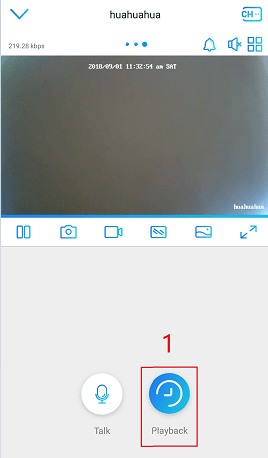
برای سیستمهای دوربین امنیتی NVR، باید یک کانال خاص از دوربین را انتخاب کنید. سپس با کلیک بر روی نماد دوربین، میتوانید فیلمهای ضبطشده توسط دوربین مداربسته را بر روی تلفن همراه و کامپیوتر شخصی مشاهده کنید.
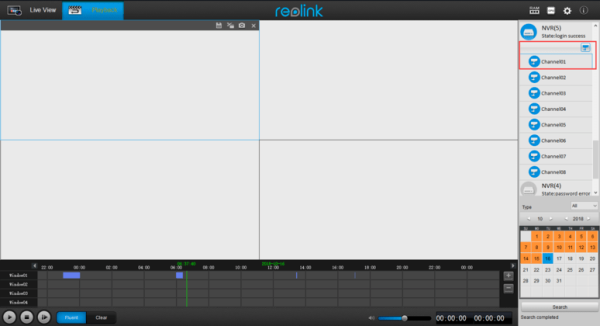
مرحله 2: برای دیدن فیلم ضبط شده دوربین مداربسته با موبایل یک تاریخ مشخص را انتخاب کنید که میخواهید فیلمهای ضبطشده توسط دوربین مداربسته را در تلفن همراه، کامپیوتر شخصی یا لپتاپ خود مشاهده کنید.
لطفاً در نرمافزار Reolink Client، در منوی “Type”، گزینه “همه” را انتخاب کنید تا هیچ فایل ضبط شده مهمی را از دست ندهید.
توجه داشته باشید که تاریخ ضبط دوربین در برنامه Reolink به صورت سیاه و در نرمافزار Reolink Client به صورت نارنجی نمایش داده میشود تا به راحتی بتوانید فیلمهای دوربین مداربسته را پیدا کنید.
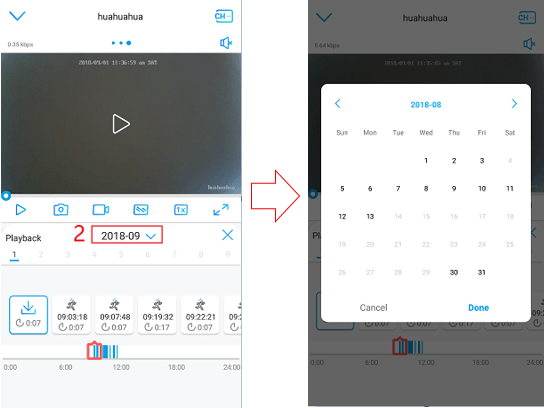
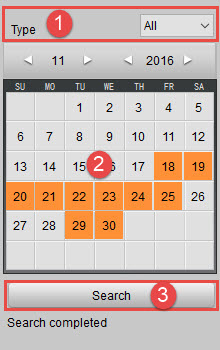
مرحله 3: پس از انتخاب تاریخ مورد نظر، فیلمهای ضبط شده توسط دوربین مداربسته در آن روز، مطابق با تصویر زیر نمایش داده میشوند.
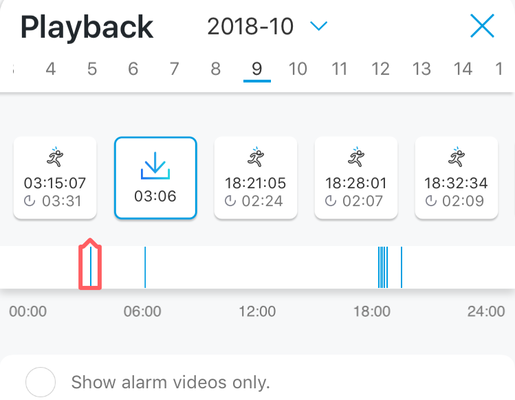
مرحله 4: برای تماشای فیلمهای دوربین مداربسته امنیتی در تلفن همراه و کامپیوترها در این بازه زمانی خاص، بر روی آن بازه زمانی کلیک کنید.
مرحله 5: همچنین، میتوانید نماد را کشیده و آن را به عنوان نقطه شروع برای کنترل پیشرفت فیلم استفاده کنید و رزولوشن (روشن/تیره) را بر اساس نیاز خود تغییر دهید.
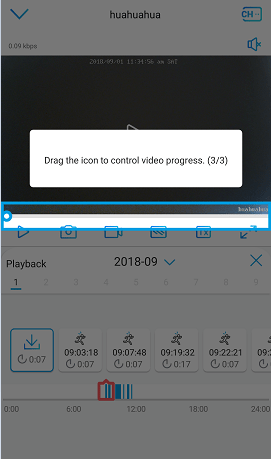
نحوه مشاهده فیلمهای ضبط شده توسط دوربین مداربسته و ذخیره شده در سرور FTP
مرحله 1: وارد حساب سرور FTP یا ابر (Cloud) خود در وبسایت مربوطه شوید.
مرحله 2: دستگاه و تاریخ مورد نظر را که میخواهید فیلم دوربین مداربسته را تماشا کنید، انتخاب کنید.
مرحله 3: برای مشاهده فیلمهای ضبط شده توسط دوربین امنیتی، روی یک کلیپ ویدیویی مشخص کلیک کنید.
مرحله 4: برای ذخیره در Reolink Cloud، میتوانید به برنامه Reolink (برای دستگاههای iOS و Android) وارد شده و فیلمهای دوربین مداربسته را مشاهده کنید.
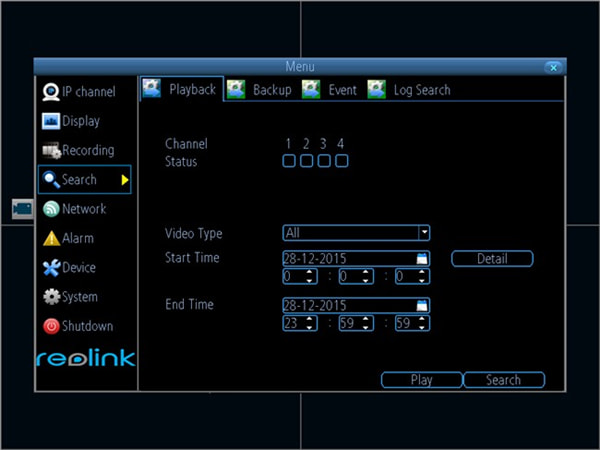
نحوه مشاهده فیلم دوربین مدار بسته ضبط شده در تلویزیون و مانیتور
قبل از تماشای فیلمهای ضبط شده توسط دوربینهای مداربسته روی تلویزیون یا مانیتور، اطمینان حاصل کنید که دوربینهای امنیتی به درستی به تلویزیون وصل شده باشند.
در اینجا، ما از سیستمهای دوربین امنیتی Reolink PoE به عنوان مثال استفاده میکنیم. شما میتوانید دستورالعملهای گام به گام زیر را برای تماشای فیلمهای ضبط شده توسط دوربین مداربسته روی تلویزیون یا مانیتور خود دنبال کنید.
مرحله 1: روی دستگاه دوربینی که میخواهید به صورت تمام صفحه مشاهده کنید، دوباره کلیک کنید.
مرحله 2: روی دکمه پخش کلیک کنید تا وارد منو شوید.
مرحله 3: “کانال”، “نوع ویدیو” و “زمان شروع/پایان” را که میخواهید پخش کنید، انتخاب کنید.
مرحله 4: بعد از کلیک بر روی دکمه “پخش”، حالا میتوانید فیلمهای ضبط شده توسط دوربین مداربسته را در تلویزیون و مانیتور خود تماشا کنید.
ویدیو زیر نحوه دقیق نصب و راهاندازی سیستم امنیتی NVR Reolink RLK8-800B4 را به شما نمایش میدهد.
چرا هیچ فیلم دوربین مداربسته برای مشاهده ضبط نشده است؟
ممکن است موارد متعددی وجود داشته باشد که شما با پیام “فایل وجود ندارد” مواجه شدهاید و نتوانستهاید فیلمهای ضبط شده توسط دوربین مداربسته را در تلفن همراه، کامپیوتر شخصی و لپتاپ مشاهده کنید. در زیر چند پیشنهاد و راهحل مرتبط را برای شما آوردهایم:
- بررسی تاریخ و زمان صحیح: مطمئن شوید که تاریخ و زمان در دستگاه دوربین و تلفن همراه یا کامپیوتر شما به درستی تنظیم شده باشد. اگر تفاوتی در تاریخ و زمان وجود داشته باشد، ممکن است به دلیل عدم تطابق فایلها، پیام “فایل وجود ندارد” نمایش داده شود.
- بررسی مسیر ذخیره سازی: مطمئن شوید که فایلهای ضبط شده در مسیر درستی در دستگاه یا سرویس ذخیرهسازی (مانند کارت حافظه SD، FTP یا ابر) ذخیره شدهاند.
- استفاده از نرمافزار مناسب: برای مشاهده فیلمهای دوربین مداربسته، از نرمافزار یا برنامهای که توسط سازنده دوربین توصیه شده است، استفاده کنید. ممکن است نرمافزارهای مختلف نیاز به فرمتهای خاصی داشته باشند.
- بررسی اتصالات فیزیکی: اگر از دستگاه NVR یا DVR استفاده میکنید، مطمئن شوید که دوربینها به درستی به دستگاه متصل شدهاند و اتصالات فیزیکی سالم است.
- بررسی نرمافزار ضبط: در بعضی موارد، نرمافزارهای ضبط دوربین مداربسته ممکن است با مشکل روبهرو شوند. به روز بودن نرمافزار به آخرین نسخه و راه اندازی مجدد ممکن است این مشکل را حل کند.
- مشاوره با پشتیبانی فنی: در صورتی که با وجود تمام تلاشهای بالا همچنان مشکل دارید، با پشتیبانی فنی دوربین مداربسته یا تولیدکننده تماس بگیرید تا به شما راهنمایی کنند و مشکل را حل کنند.






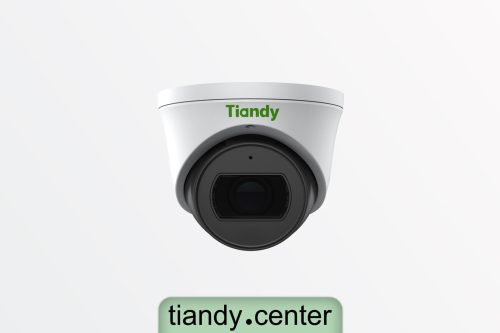
درج دیدگاه